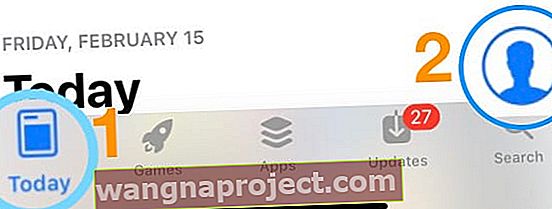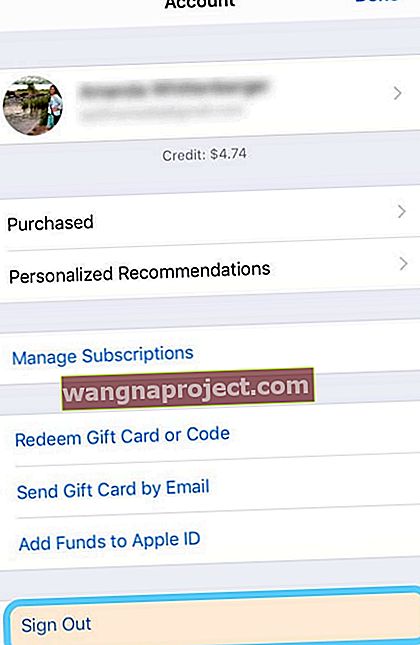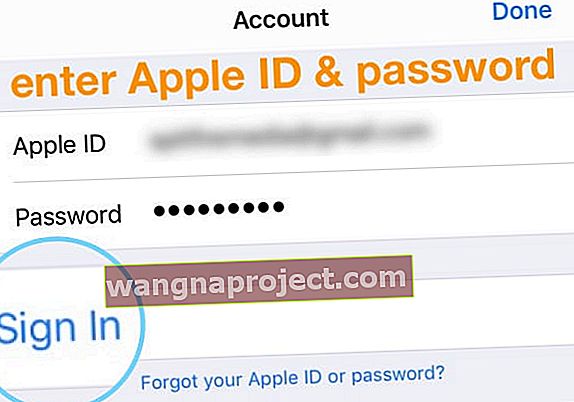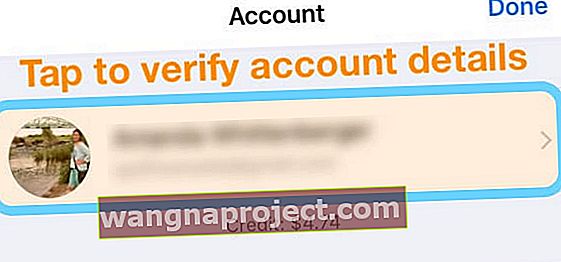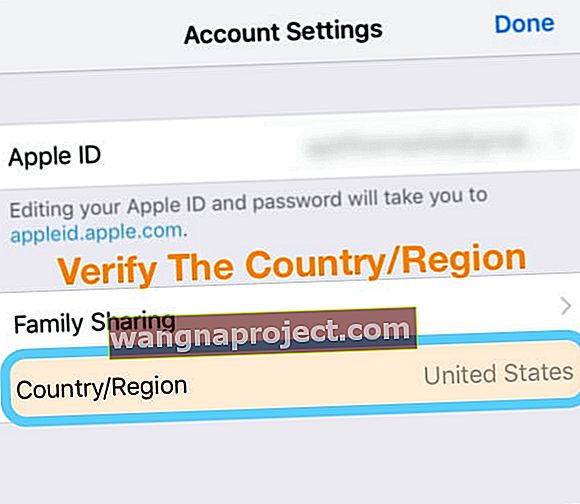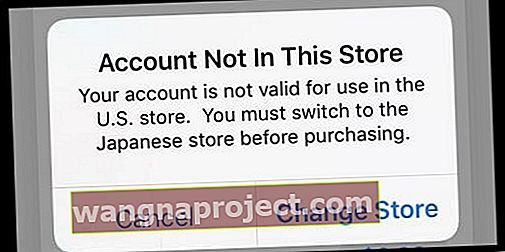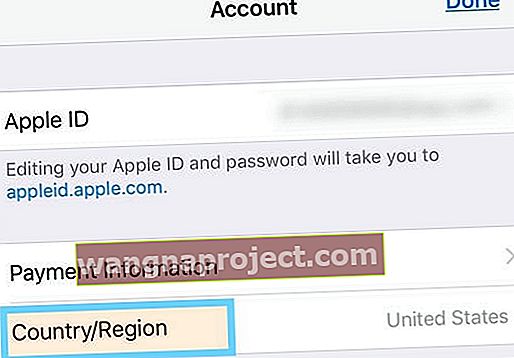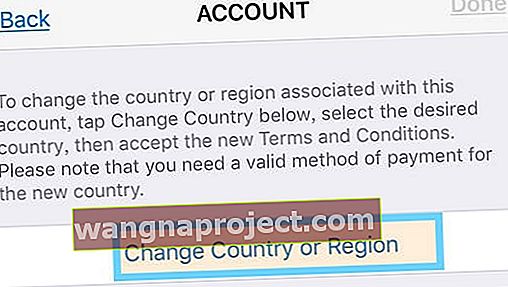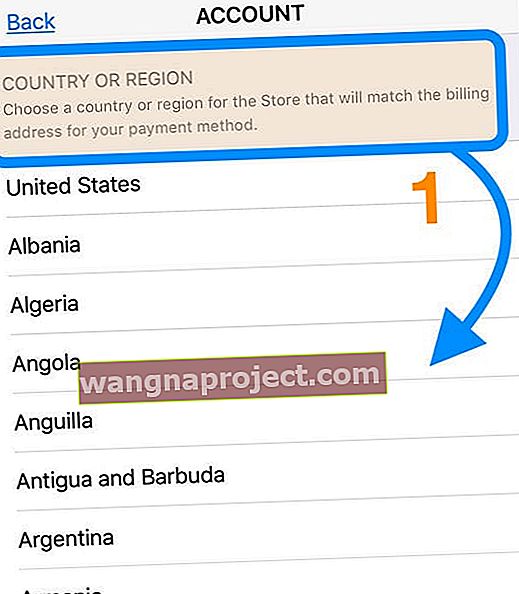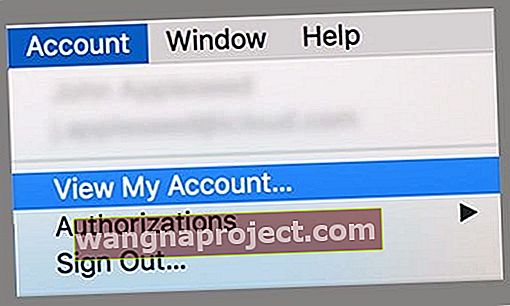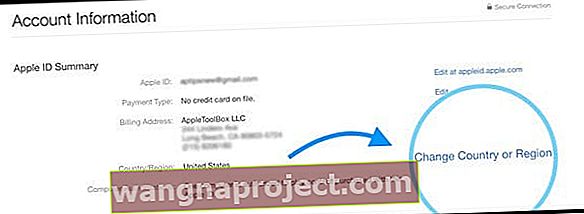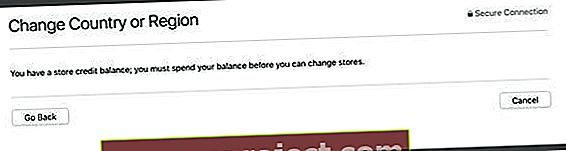Aveți probleme la descărcarea, instalarea sau actualizarea aplicațiilor, deoarece apare o eroare că contul dvs. nu se află în acest magazin? Vă întrebați de ce și ce puteți face în acest sens?
Mai mulți utilizatori au raportat că un mesaj de eroare îi împiedică pe cumpărători / descărcarea / actualizarea aplicațiilor. Mesajul de eroare este: Contul nu se află în acest magazin. Contul dvs. nu este valid pentru utilizare în ... Magazin. Trebuie să treceți la ... Magazin înainte de cumpărare .
De exemplu, contul nu se află în acest magazin. Contul dvs. nu este valid pentru utilizare în magazinul german. Trebuie să treceți la magazinul din SUA înainte de a cumpăra.
Acest mesaj apare adesea când vă aflați într-o altă țară sau regiune, alta decât țara de origine, cum ar fi atunci când călătoriți pentru afaceri, luați o vacanță sau lucrați și locuiți în străinătate.
Urmați aceste sfaturi rapide pentru ca magazinul dvs. de aplicații să funcționeze din nou
- Dacă este cazul, schimbați-vă țara sau regiunea pentru iTunes și App Store
- Dacă vă aflați într-un grup de partajare a familiei, verificați setările pentru țară și regiune cu Organizatorul de familie desemnat
- Deconectați-vă de la App Store și apoi conectați-vă din nou
- Asigurați-vă că nu aveți restricții pe dispozitiv
- Încercați să opriți și să reporniți WiFi-ul dispozitivului (adăugați o repornire intermediară dacă nu funcționează la început)
- Verificați dacă adresa dvs. de facturare din ID-ul dvs. Apple este setată la adresa actuală a țării de reședință
- Deconectați-vă de la ID-ul dvs. Apple pe iTunes și App Store și apoi conectați-vă din nou
- Actualizați țara de reședință pentru ID-ul dvs. Apple
Recent mutat? Schimbați setările locale
Dacă vă aflați într-adevăr într-o altă regiune sau țară pe termen lung, ar trebui să vă schimbați setările pentru a reflecta noua dvs. adresă!
Derulați la secțiunea Încercați să vă schimbați țara iTunes și a magazinului de aplicații pentru a afla cum să vă actualizați informațiile.
Vedeți contul care nu este în acest magazin din greșeală? Deconectați-vă de la App Store și conectați-vă din nou!
Când vă deconectați de la aplicația App Store, de obicei vedeți o solicitare pentru a vă conecta din nou la App Store cu ID-ul dvs. Apple în regiunea sau țara curentă în care vă aflați.
Cum să vă deconectați de la App Store
- Deschideți aplicația App Store și alegeți fila Today
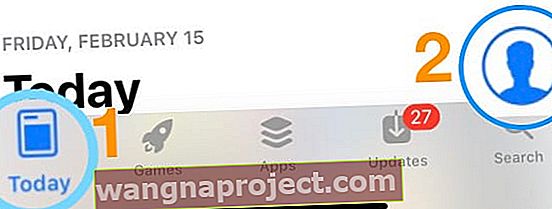
- Atingeți imaginea de profil sau pictograma din colțul din dreapta sus
- Alegeți Deconectare
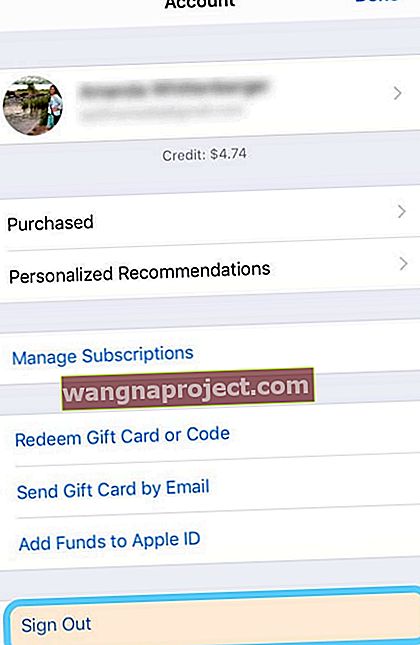
- La prompt, introduceți ID-ul și parola Apple
- Atingeți Conectare
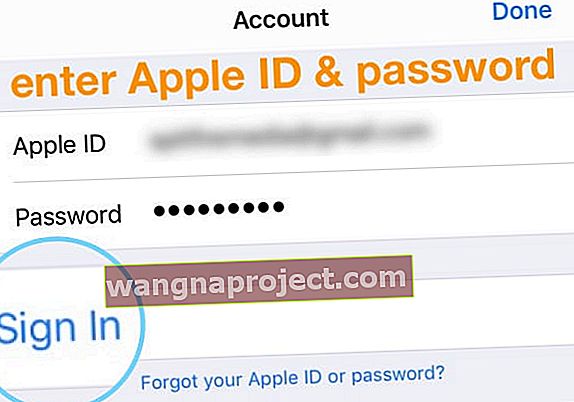
- Așteptați până când App Store se conectează la serverele Apple și vă verifică acreditările
- Când conectarea are succes, atingeți numele și ID-ul Apple
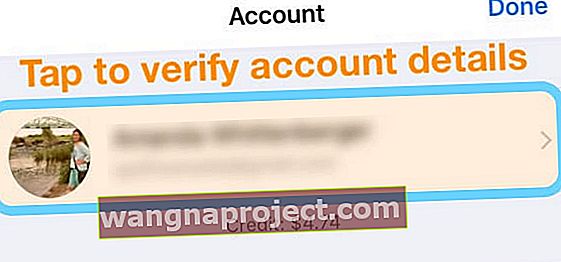
- Uitați-vă la setarea pentru țară / regiune și confirmați că este corectă
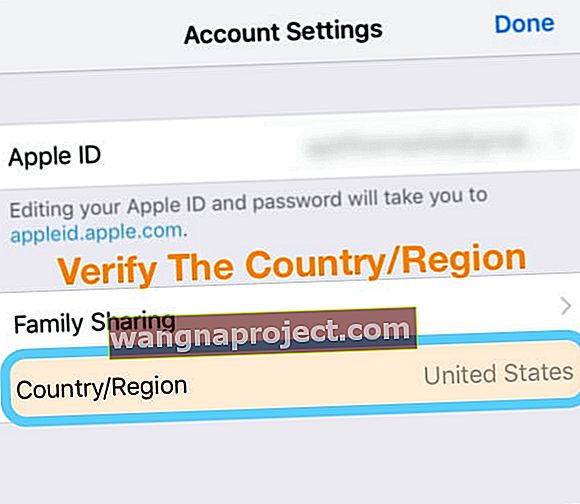
- Dacă este incorect, deschideți un browser web (cum ar fi Safari) și accesați pagina contului dvs. ID Apple și modificați informațiile despre ID-ul Apple
- De asemenea, trebuie să introduceți o metodă de plată pentru noua țară sau regiune
- Cheltuiți orice credit din magazin înainte de a schimba regiunile / țările
- Anulați toate abonamentele, inclusiv Apple Music
- Dacă sunteți într-un plan de partajare a familiei, părăsiți acel grup de partajare a familiei. Setările pentru țară și regiune sunt gestionate de organizatorul familiei
- După ce verificați că informațiile sunt corecte, atingeți Terminat

Comutați WiFi
Mai mulți cititori ne-au anunțat că pur și simplu dezactivarea WiFi-ului, așteptarea a 20-30 de secunde și apoi comutarea din nou a WiFiului remediază această problemă. Dacă acest lucru nu a funcționat, încercați să adăugați o repornire sau forțați repornirea între oprirea și pornirea și vedeți dacă acest lucru face truc. 
Verificați orice restricții
Mai întâi, verificați dacă nu aveți restricții activate accesând Setări> Timp ecran> Restricții de conținut și confidențialitate. 
Pentru iOS mai vechi, accesați General> Restricții 
Deconectați-vă și accesați iTunes și magazinele de aplicații pentru a remedia această problemă de cont
- Atingeți Setări> Profil ID Apple> iTunes și Magazin de aplicații
- Vezi ID-ul tău Apple; atingeți-l și apare o fereastră pop-up
- Atinge Deconectează-te
- Introduceți ID-ul Apple și parola pentru a vă conecta din nou
- Accesați ecranul de pornire sau App Store și încercați din nou să descărcați aplicația
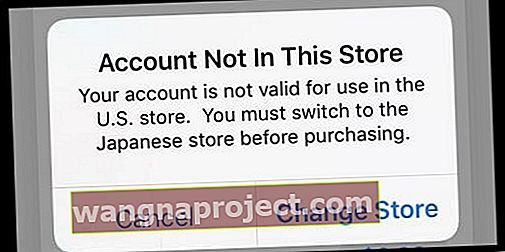
Încercați să vă schimbați țara iTunes și App Store
Când schimbați țara de reședință a ID-ului Apple (App Store sau iTunes Store), trebuie să cheltuiți soldul curent pe care îl aveți înainte de a trece la o nouă setare de țară. Soldurile magazinului NU se transferă.
Actualizați țara sau regiunea pe dispozitivul iDevice
- Accesați Setări> iTunes și App Store
- Apăsați pe ID-ul dvs. Apple
- Alegeți Vizualizare ID Apple

- Apăsați pe Țară / Regiune
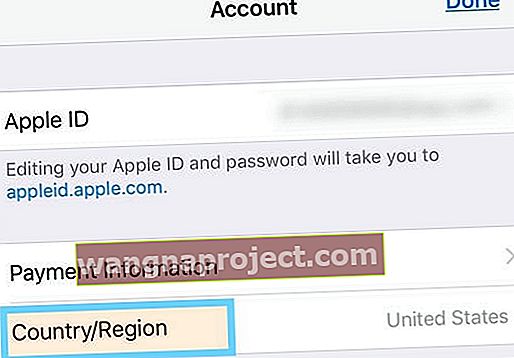
- Alegeți Schimbați țara sau regiunea
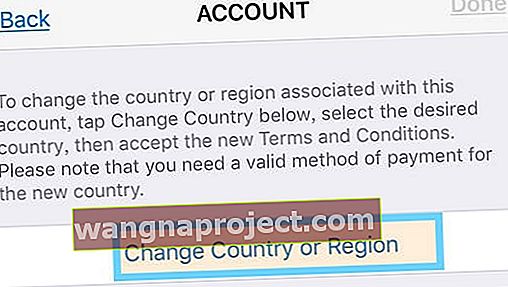
- Alegeți noua zonă
- Asigurați-vă că alegeți o locație care se potrivește cu adresa de facturare a metodei dvs. de plată
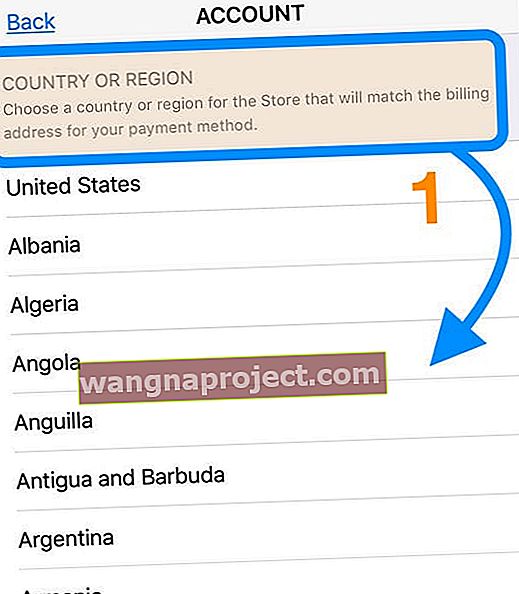
- Asigurați-vă că alegeți o locație care se potrivește cu adresa de facturare a metodei dvs. de plată
- De acord cu termenii și condițiile
- Introduceți o metodă de plată care are adresa dvs. curentă (locație nouă) ca adresă de facturare
- Atingeți Următorul și sunteți bine să plecați!
Nu se poate schimba țara?
Dacă nu vă puteți schimba țara, este probabil să faceți parte dintr-un plan de partajare a familiei.  Solicitați organizatorului familiei să schimbe țara sau regiunea sau să părăsească planul familiei.
Solicitați organizatorului familiei să schimbe țara sau regiunea sau să părăsească planul familiei.
Actualizarea țării sau regiunii ID-ului dvs. Apple pentru toate serviciile dvs. Apple pe toate produsele dvs. Apple care utilizează același ID Apple
Actualizați setările în iTunes sau prin intermediul site-ului web Apple ID
- Deschideți iTunes pe computerul dvs. Mac sau Windows și conectați-vă la pagina Informații despre contul dvs. ID-ul Apple și selectați Cont> Vizualizare cont în partea de sus a ferestrei iTunes
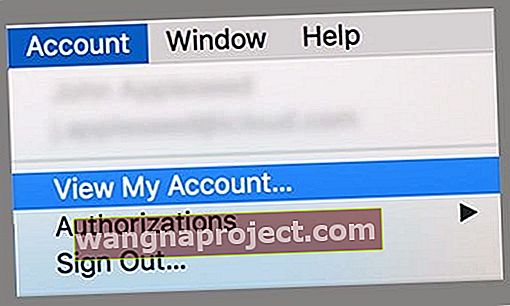
- Introduceți ID-ul Apple și codul de acces, dacă vi se solicită
- În pagina Informații despre cont, căutați în dreapta țării / regiunii și alegeți Schimbați țara sau regiunea
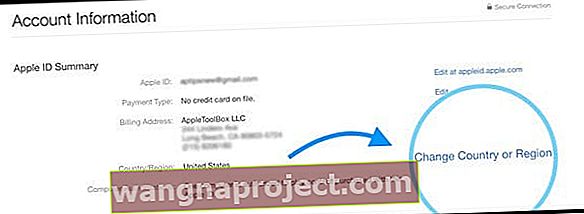
- Din meniul selectați o țară sau o regiune, alegeți noua țară sau regiune
- Faceți clic pe Modificare
- Pe pagina Bun venit la iTunes Store, atingeți Continuare
- Acceptați Termenii și condițiile și politica de confidențialitate Apple
- Introduceți noile informații de plată și adresa de facturare
- Trebuie să introduceți o metodă de plată validă pentru noua țară sau regiune - puteți schimba metoda de plată la Niciuna mai târziu, după confirmarea contului dvs.
Când vă schimbați adresa de facturare din pagina contului dvs. ID Apple sau prin iTunes Store sau App Store, acesta vă actualizează adresa de facturare pentru toate serviciile Apple cu care utilizați același ID Apple
Sau accesați contul dvs. Apple ID de pe site
- Atingeți Cont> Editați
- Din meniul Țară / Regiune, selectați noua țară sau regiune
- Introduceți noile informații de plată
- Trebuie să introduceți o metodă de plată validă pentru noua țară sau regiune. Puteți schimba metoda de plată la Niciuna mai târziu, după confirmarea contului
- Faceți clic pe Salvare
Când vă schimbați adresa de facturare din pagina contului dvs. ID Apple sau prin iTunes Store sau App Store, acesta vă actualizează adresa de facturare pentru toate serviciile Apple cu care utilizați același ID Apple
Vizualizarea țării dvs. nu poate fi schimbată în acest moment. Află mai multe? 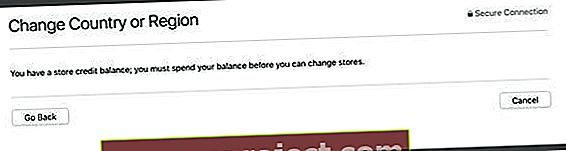
Dacă țara sau regiunea dvs. este gri și nu vă permite să efectuați modificări, este probabil ca contul dvs. să aibă în continuare un credit. Cheltuiți echilibrul rămas și ar trebui să funcționeze.
Dacă aparțineți unui grup de partajare a familiei, trebuie să ieșiți din grup înainte de a vă schimba țara și regiunea.
Înainte de a vă schimba țara sau regiunea
- Creditul din magazin este asociat cu magazinul țării sau regiunilor individuale, deci cheltuiți orice credit rămas înainte de a vă schimba țara
- Descărcați toate achizițiile anterioare pe dispozitiv (e)
- Anulați orice abonament, inclusiv Apple Music! Acestea trebuie abonate din nou în magazinul din noua țară
- Faceți backup pentru iPhone, iPad sau iPod touch pe iTunes (contul dvs. iCloud este legat de țara dvs., deci este mai sigur să aveți încredere în iTunes pentru această copie de rezervă)
- Dacă faceți parte dintr-un grup Family Sharing, este posibil să nu vă puteți schimba țara sau regiunea până când nu părăsiți acel grup Family Sharing
- Când schimbați țările sau zonele iTunes și Apple Store, ar trebui să descărcați toate achizițiile anterioare înainte de a vă schimba țara sau regiunea. Este posibil să le puteți descărca din nou după ce faceți modificarea, în funcție de disponibilitatea noului magazin și de legile locale, dar nu este garantat.
Este permis un singur iTunes / App Store
În acest moment, nu puteți achiziționa orice conținut media (muzică, aplicații și altele) de pe un iTunes sau App Store diferit de magazinul în care vă înscrieți reședința în contul dvs. ID Apple.
Adresa dvs. de facturare (și cardul dvs. de credit) determină din Apple Store din ce țară puteți face achiziții.
Când vizitați o altă țară, chiar dacă pentru o vizită extinsă, Apple nu vă permite să achiziționați aplicații din alte magazine iTunes sau App, altele decât magazinul țării dvs. rezidente.
Sfaturi pentru cititori 
- Pentru cei care văd acest lucru pe Mac App Store, încercați următoarele:
- Închideți aplicația Mac App Store
- Lansați Terminal Application Folder> Folder Utilități> Terminal App
- Copiați și lipiți următoarea comandă în Terminal: implicit ștergeți com.apple.appstore.commerce
- Închideți terminalul și încercați să deschideți Mac App Store